WEBサイトの運営を始めて慣れてくると、

と思うのはよくあることだと思います。
そして、1つ目のサイトにGoogle Adsenseやアフィリエイト広告などを貼っていた場合、 2つ目のサイトでも同じようにGoogle Adsenseやアフィリエイト広告を貼ることを考えると思います。
サービスによって、一度審査に通れば以降はサイトの審査を受けなくても追加サイトの登録手続きさえすれば広告を貼れるものもありますし、再度審査が必要なサービスもあります。
今日は2サイト目以降でのAdsenseやアフィリエイト広告の申請方法につて書きたいと思います。
もくじ
審査が必要なものと不要なもの
| 手続き | サイトの審査 | |
| Google Adsense | 必要 | あり |
| Amazon アソシエイト | ||
| アクセストレード | ||
| バリューコマース | ||
| 楽天アフィリエイト | なし | |
| A8.net |

追加サイトの登録(要審査)
サイトを追加するたびに審査が必要なサービスでの追加サイトの登録方法です。
Google Adsense
「Google Adsense」にログインして左側の一覧から「サイト」を選択し、メイン画面の右上ににある「サイトを追加」ボタンをクリック。
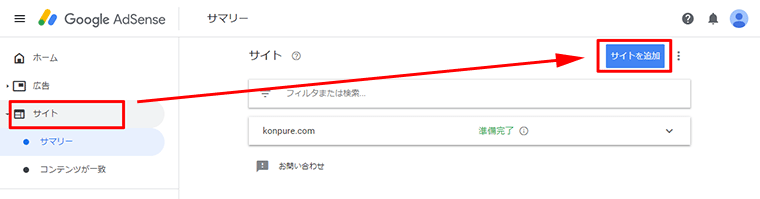
「まずはウェブサイトです」という項目にサイトのURLを入力する場所があるので、Google Adsenseの貼りつけを行うサイトのドメイン(例えばこのサイトならyuntu-tek.com)を入力して「次へ」ボタンをクリックします。
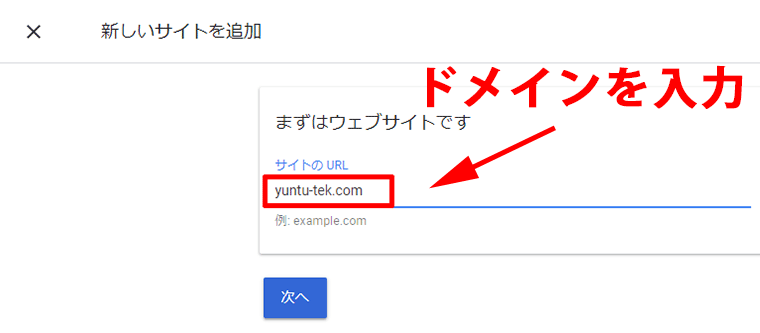

次の画面ではアドセンスの審査に必要なコードが発行されます。
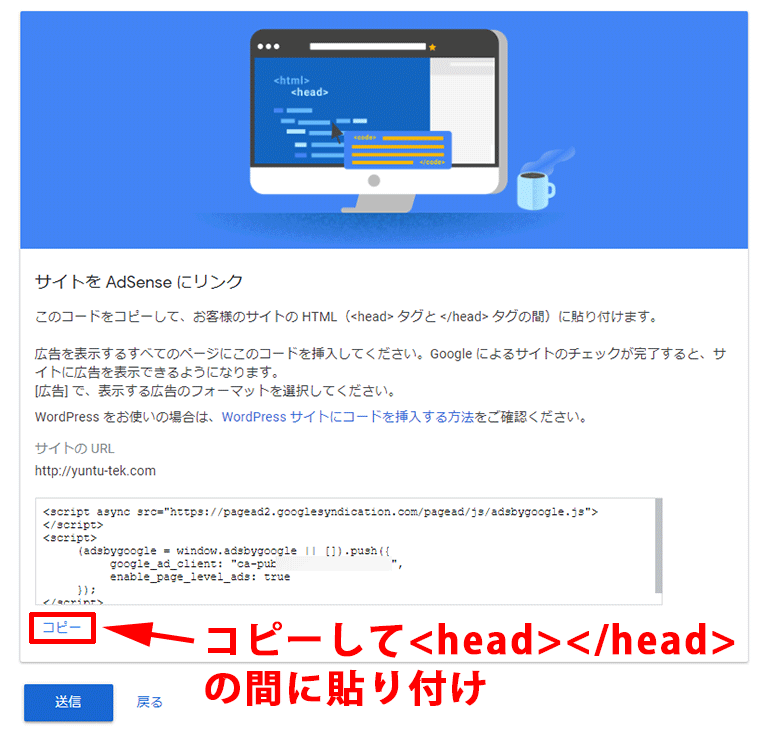
広告を表示させたい全てのページの<head>タグと</head>タグの間に、このコードを貼りつけます。
具体的な貼り付け場所は開始タグの直後で良いと思います。
コードを貼り付けたら忘れずに「送信」ボタンをクリックしましょう。
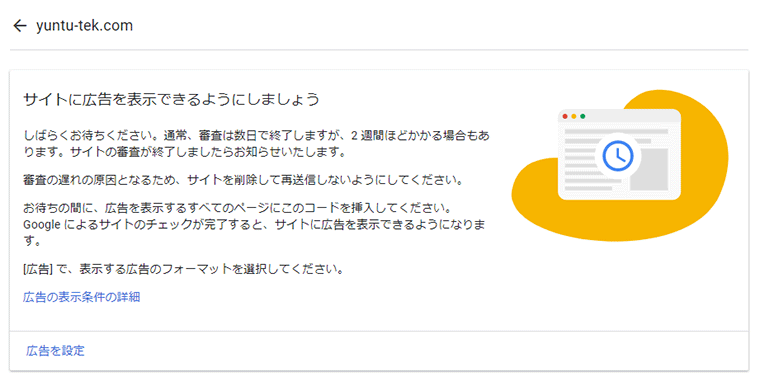
コードがきちんと貼り付けられていれば審査が始まりますので、後は結果を待つだけです。
今回は約半日で審査結果が来ました。
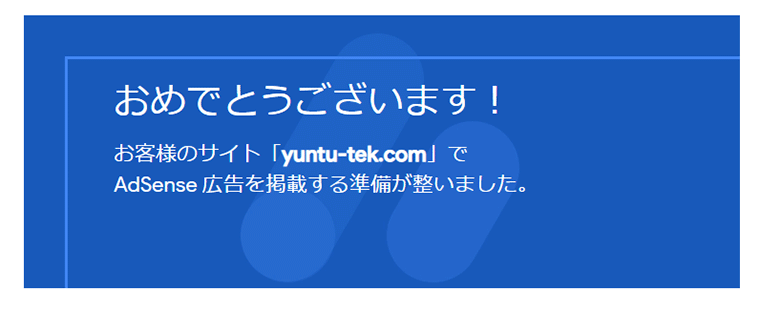
あとは1つ目のサイトで広告を貼った時と同様に広告コードを作成して、好きな場所に貼っていくだけです。
ちなみに審査用のコードは審査が完了したら不要なので消した方が良いです。
というのも審査用コードは自動広告用のコードなので、これをそのままにしておくと意図しない場所に広告が貼られてしまいレイアウトを損ねてしまう可能性があります。
自動広告を使用したいなら残しておいても良いですが、広告の位置を自分で決めたいなら削除しておきましょう。
Amazonアソシエイト
Amazonアソシエイトにログインし、画面右上の「ヘルプ」から「お問い合わせ」をクリック。
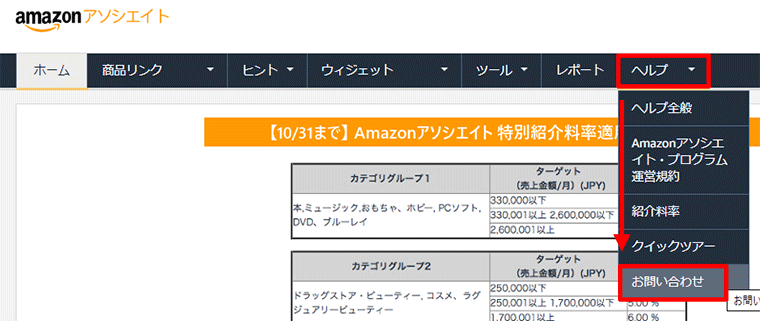
すると「アソシエイトカスタマーサービスに連絡する」という画面になるので、入力が必須の項目に必要事項を入力します。
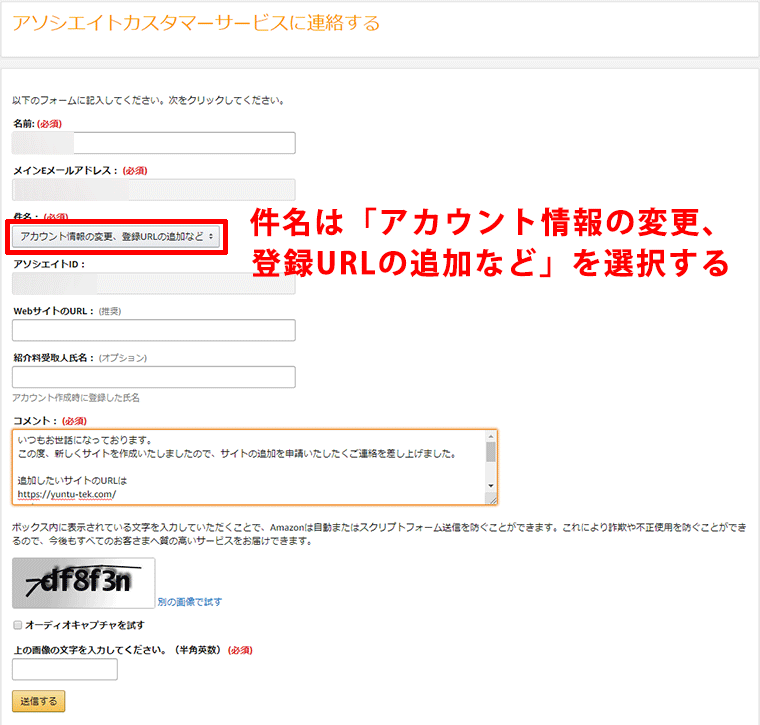
サイトの追加の場合、件名は「アカウント情報の変更、登録URLの追加など」に設定します。
コメント部分は、以下のように記入して送りました。
いつもお世話になっております。
この度、新しくサイトを作成いたしましたので、サイトの追加を申請いたしたくご連絡を差し上げました。
追加したいサイトのURLは
https://yuntu-tek.com/
です。
よろしくお願いいたします。
フォームに必要事項を入力して「送信」ボタンをクリックすると審査の申請は完了です。

審査結果(承認)が来たのは送信から約1時間後でした。

承認の連絡メールには、自分のアカウントの「ウェブサイトとモバイルアプリの変更」へのリンクが記載されているのでクリックします。
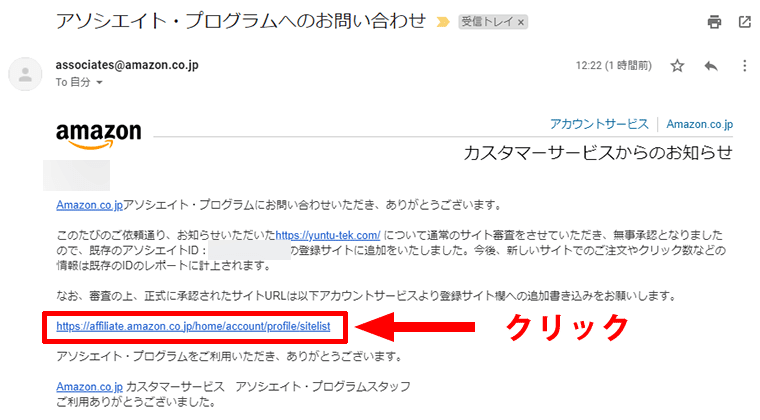
「ウェブサイトとモバイルアプリの変更」画面になるので、 「ウェブサイト情報の入力」欄に今回承認されたサイトのURL (http://は不要) を入力して「追加」ボタンをクリック。
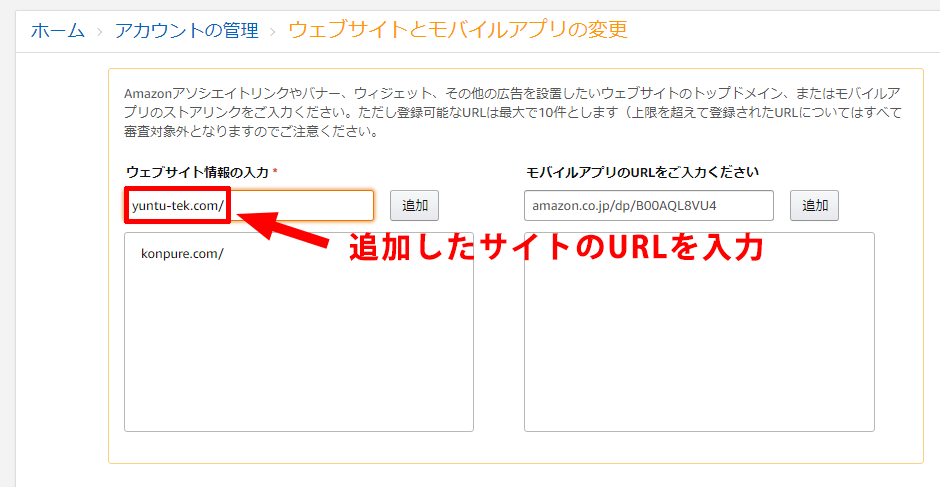
すると既に登録されているサイトの後に、今回承認されたサイトが追加されます。
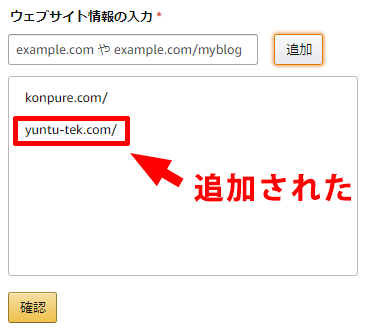
最後に「確認」ボタンをクリックして、Amazonアソシエイトへのサイトの追加は完了です。
アクセストレード
アクセストレードの管理画面にログインし、マイページをクリックします。

そしてマイページから「副サイト追加申請」をクリック。
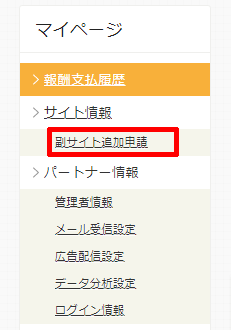
「副サイト追加申請」画面になるので、入力フォームに追加サイトの情報を入力します。
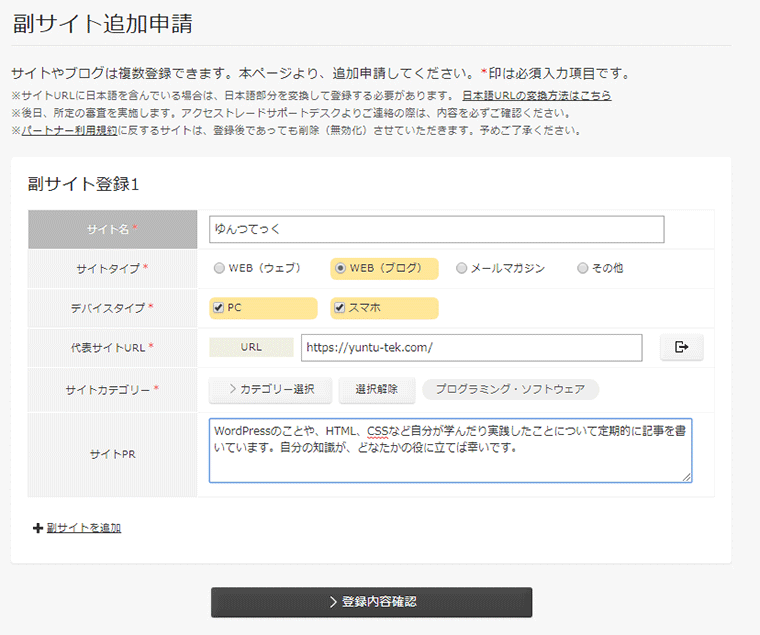

入力が完了したら「登録内容確認」ボタンをクリック。
「副サイト追加申請確認」画面になるので、申請内容を確認して「追加申請」ボタンをクリックします。
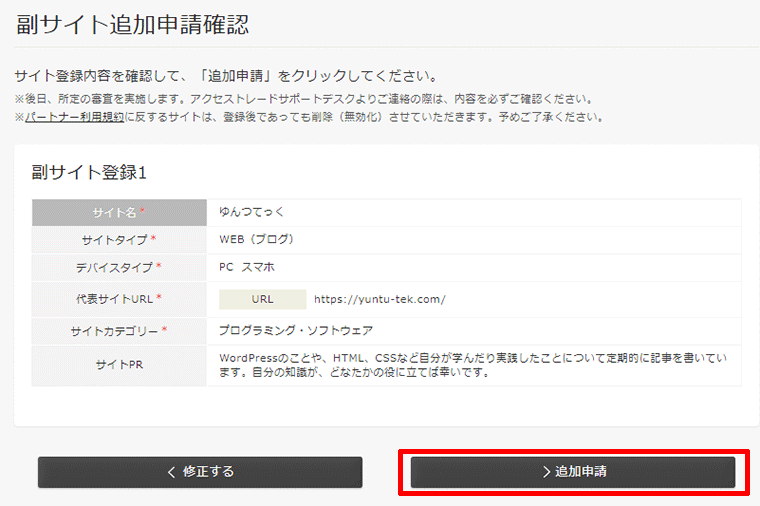
アクセストレードの場合は、申請完了と同時に承認が下りました。
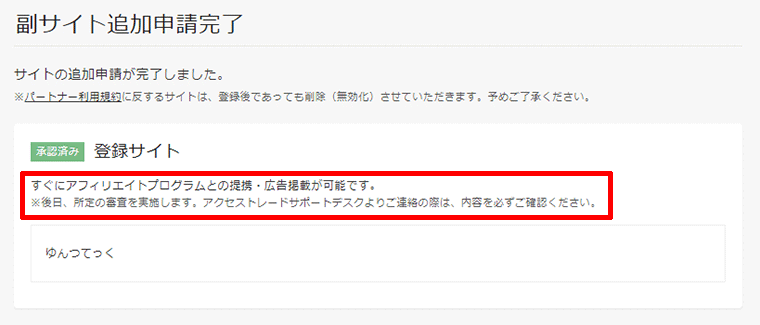
ただし
※後日、所定の審査を実施します。アクセストレードサポートデスクよりご連絡の際は、内容を必ずご確認ください。
と書かれているので、審査が無いわけでは無く先に承認して後から審査するという方式のようです。

広告主への提携申請や広告掲載は承認直後から可能でした。
ちなみに申請をしてから、2週間くらい経過しましたがサポートデスクからの連絡はありません。
ですので

と勝手に思っています(笑)
これでアクセストレードへのサイトの追加は完了です。
バリューコマース
バリューコマースにログインし、 サイト設定」をクリックします。

「登録サイト管理」という画面になるので「サイトの追加」ボタンをクリック。
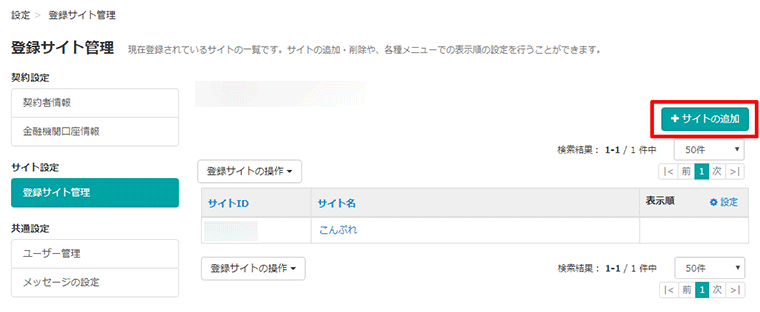
「サイトの追加」画面になり、追加サイトの情報を入力するフォームがあるので、必要事項を入力して「次へ」ボタンをクリックします。
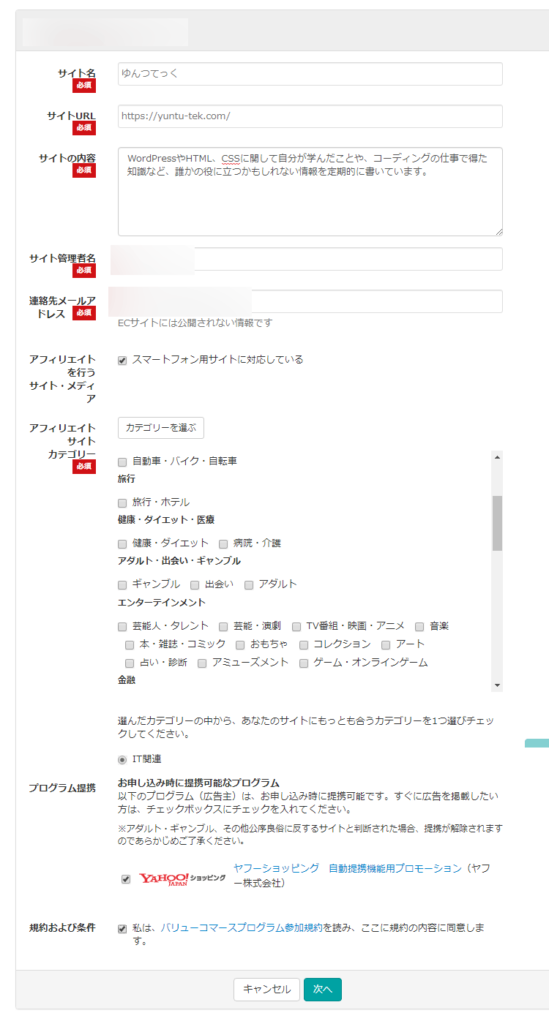
確認画面になるので入力内容を確認し「保存」ボタンをクリック。
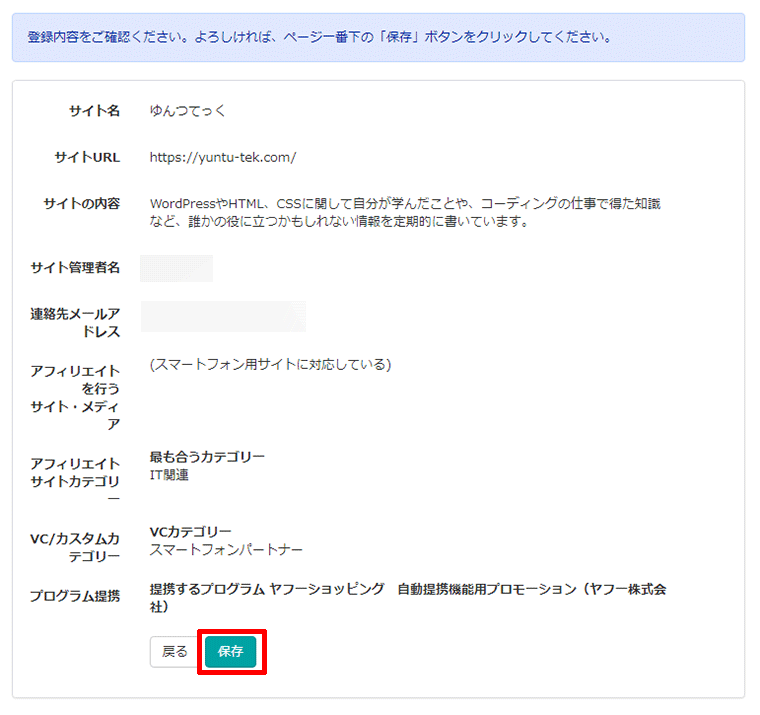
トップページに戻ってみると新しいサイトが審査中である旨のメッセージが表示されています。

後は審査結果を待つだけです。
約3日後に承認がおりました。
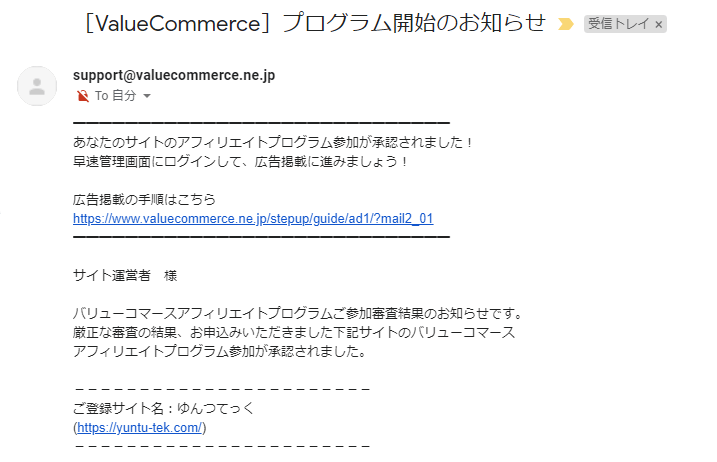
以上でバリューコマースへのサイトの追加は完了です。
追加サイトの登録(審査不要)
楽天アフィリエイト、A8.netは審査不要ですが、新たに広告を貼るサイトの登録手続きは必要です。
楽天アフィリエイト
楽天アフィリエイトにアクセスし、 画面右の「今月の成果情報」という項目にある「サイト情報の登録」をクリック。
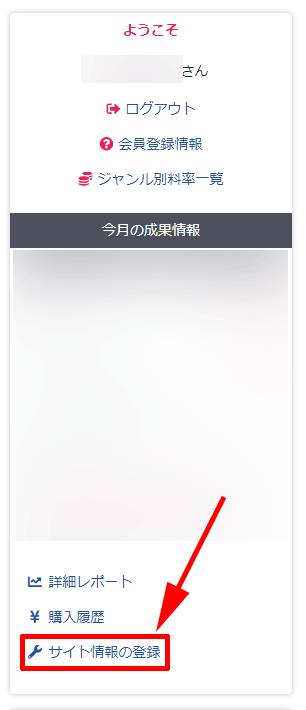
「ユーザー情報の確認・変更」画面になるので「追加登録」ボタンをクリック。
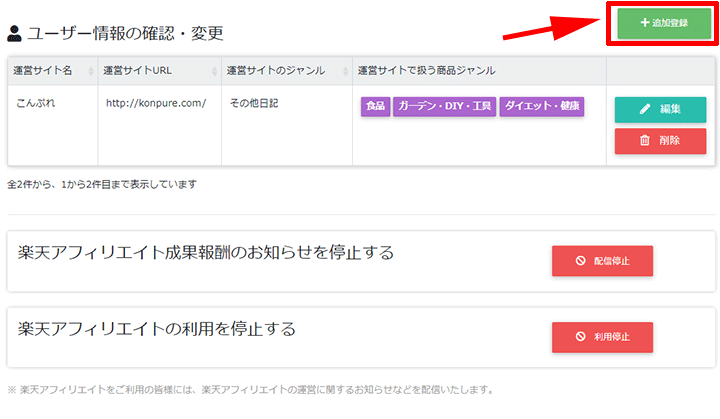
「サイト情報の登録」画面になるので、追加するWEBサイトの情報を入力していきます。
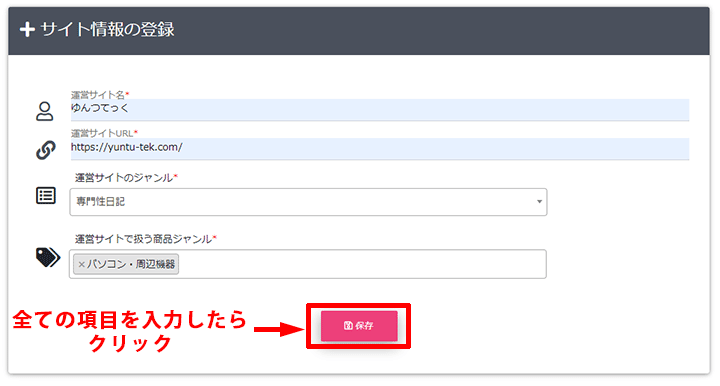
全ての項目が入力出来たら「保存」をクリック。
これでサイトが登録されました。
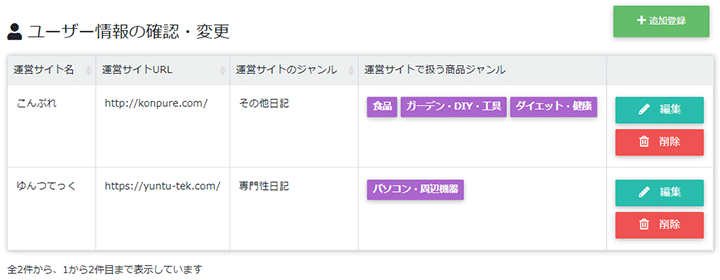
以上で「楽天アフィリエイト」へのサイトの追加手続きは完了です。
A8.net
A8.netにログインし、ページの右上にある「登録情報のメニュー」から「サイト情報の登録・修正」をクリック。
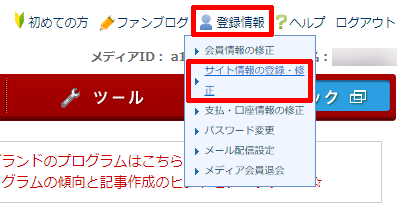
ログインIDとパスワードを求められるので、入力して「次へ進む」をクリック。
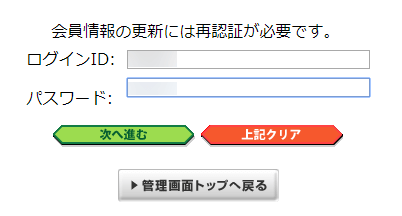
「サイトの登録・修正・削除」画面になるので「副サイトを登録する」をクリック。
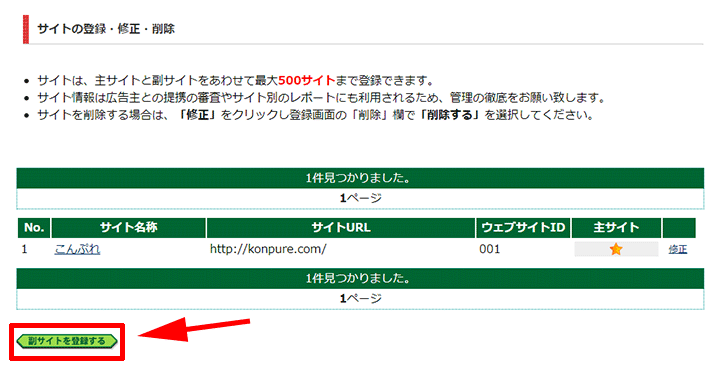
A8.netに新たに登録するサイトの情報をフォームに入力して、「確認」をクリック。
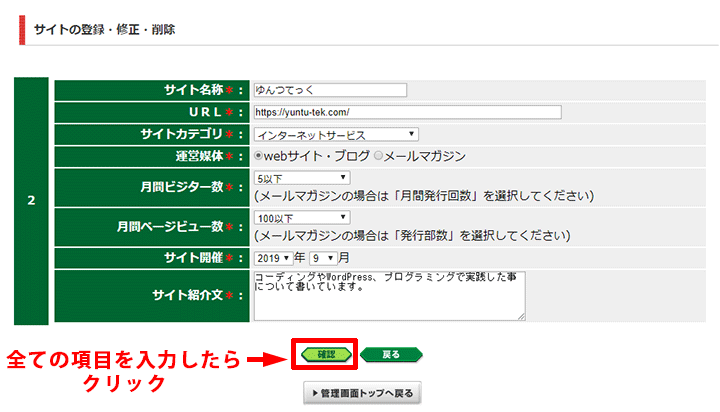
確認画面になるので登録内容を確認し「修正する」をクリック。
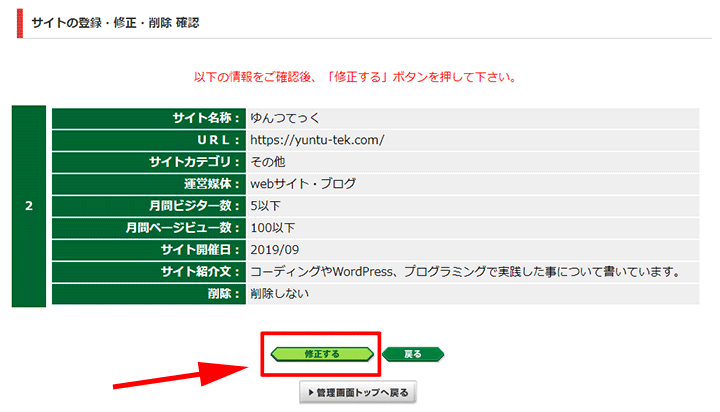
「サイトの登録・修正・削除 結果」画面になるので「一覧へ戻る」をクリック。
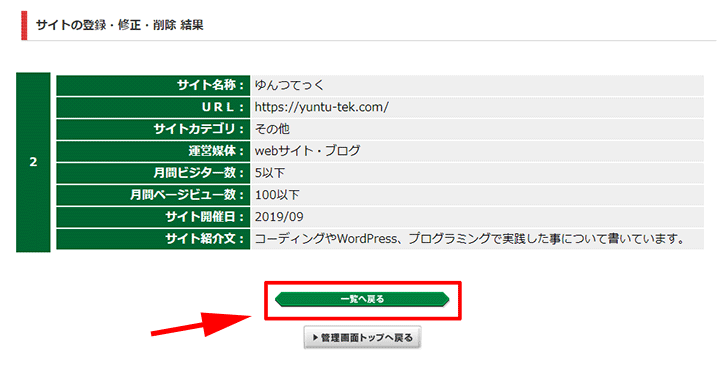
一覧には新たなWEBサイトが追加されていることが確認できます。
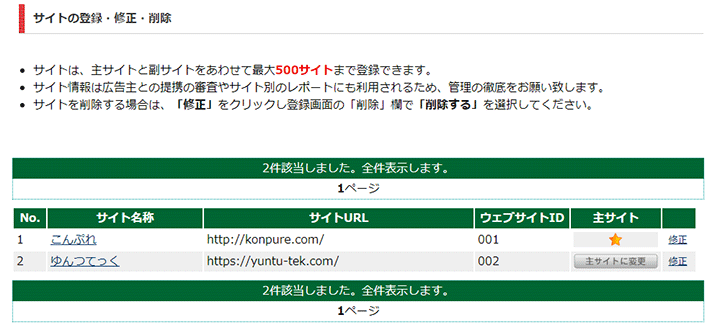
以上で「A8.net」へのサイトの追加手続きは完了です。
承認された日数の一覧
審査が必要なサービスに追加サイトの登録を申請してから承認が下りるまでの日数の一覧です。
| 申請時の記事数 | 申請から承認までの期間 | |
| Google Adsense | 10記事 | 半日 |
| Amazon アソシエイト | 15記事 | 1時間後 |
| アクセストレード | 15記事 | 申請と同時 |
| バリューコマース | 15記事 | 3日後 |
2つ目のサイトを追加して感じたこと
以上、2つ目のサイトを作成したときのアドセンスやアフィリエイト広告の手続きについて見てきました。
大切なのは
手続きは全てのサイトで必要
だということです。
そして多くのサイトで再審査が必要となります。
手続きをせずに広告を貼ることがないように気を付けてください。
今回2つ目のサイトのアドセンスやアフィリエイトの申請をして感じたことは

ということです。
1つ目のサイトの時は審査に落ちたこともありましたが、2つ目のサイトはびっくりするくらい審査がスムーズで結果が出るのが速かったです。
1つ目のサイトで規約に違反するような事をしていなかったので、少しは信用があったのでしょうか?
まあ、その辺りの事情は僕にはわかりませんが、無事利用するサービス全ての審査に通ったので安心して広告が貼れます。
2サイト目を開始する際の参考になれば幸いです。



